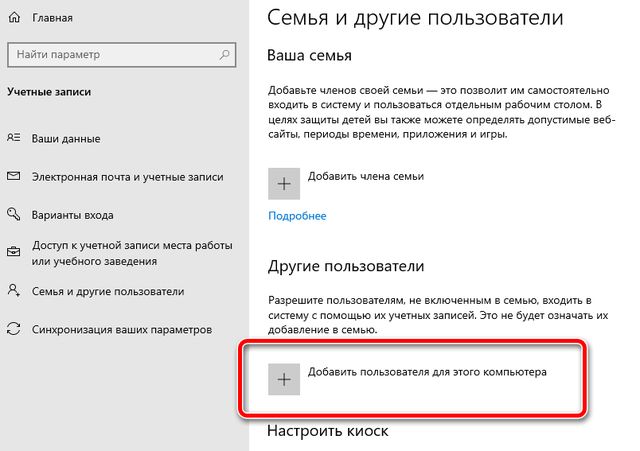Если вы позволите незнакомцам использовать ваш собственный компьютер, вы можете создать для них временную учетную запись пользователя. Все изменения, внесенные в систему гостем, затем просто игнорируются Windows. Если вы уже создали учетную запись пользователя, которую хотите использовать в качестве гостевой учетной записи, вы можете пропустить следующий шаг.
Например, чтобы создать новую учетную запись пользователя в Windows 10, нажмите меню «Пуск» → «Параметры» → «Учетные записи» → «Семья и другие пользователи» и, наконец, Добавить пользователя для этого компьютера.
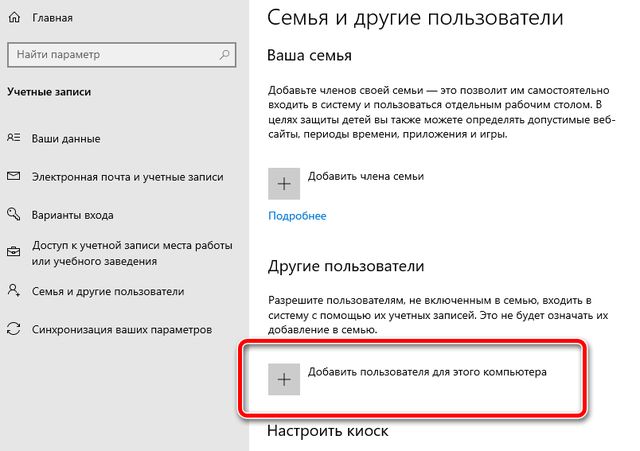
Затем нажмите У меня нет данных для входа этого человека → Добавить пользователя без учетной записи Майкрософт. Введите имя пользователя и пароль. В нашем примере мы выбираем Surfer в качестве имени пользователя, но не назначаем пароль.
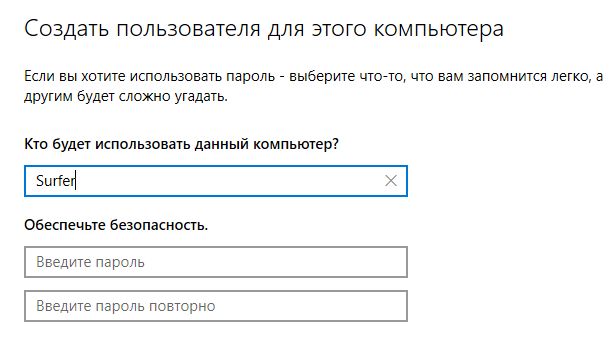
Windows автоматически созда`т нового пользователя как обычного пользователя, поэтому не даёт ему никаких прав администратора.
Чтобы уловка с гостевой учетной записью сработала, вам нужно один раз войти в систему как гость. Для этого вызовите экран входа в Windows с помощью комбинации Win + L и выберите там гостевую учетную запись, в нашем случае Surfer. Как только появится рабочий стол, вы можете снова выйти из системы и вернуться к своей основной учетной записи.
Теперь всё, что вам нужно сделать, это изменить гостевую учетную запись. Для этого откройте проводник и вставьте адрес C:\Users, чтобы отобразить все учетные записи пользователей. Затем переименуйте папку гостевой учетной записи, добавив .man к её имени (не забудьте точку) и подтвердите изменение, нажав «Продолжить». В нашем случае гостевой аккаунт теперь называется Surfer.man.
Если вы теперь переключитесь обратно на гостевую учетную запись, Windows встретит вас сообщением об ошибке, которое вы можете проигнорировать, нажав кнопку «Закрыть». В области уведомлений также появится уведомление о том, что учетная запись пользователя является временным профилем.
Учетная запись гостя теперь «поставлена на охрану»: все изменения, внесенные гостем, отменяются при выходе из системы. Также больше невозможно установить программное обеспечение. Попробуйте сами: смените фоновое изображение или создайте новую папку на рабочем столе – при повторном входе в систему всё вернётся к прежнему состоянию.